1. Python 설치 전 라이브러리 설치하기
Ubuntu(또는 Putty)에서 터미널을 열어 아래의 코드를 입력합니다.
설치 중간 중간에 [ y | n ] 중에 고르라고 나오면 y를 타이핑하고 엔터를 해주시면 됩니다!
$ sudo apt-get update
$ sudo apt-get upgrade
$ sudo apt-get dist-upgrade
$ sudo apt-get install build-essential python-dev python-setuptools python-pip python-smbus
$ sudo apt-get install libncursesw5-dev libgdbm-dev libc6-dev
$ sudo apt-get install zlib1g-dev libsqlite3-dev tk-dev
$ sudo apt-get install libssl-dev openssl
$ sudo apt-get install libffi-dev
2. Python 홈페이지에서 소스 다운로드 받기
https://www.python.org/downloads/release/python-374
Download Python
The official home of the Python Programming Language
www.python.org
홈페이지로 이동해서

Python 3.7.4를 클릭하여 접속합니다.
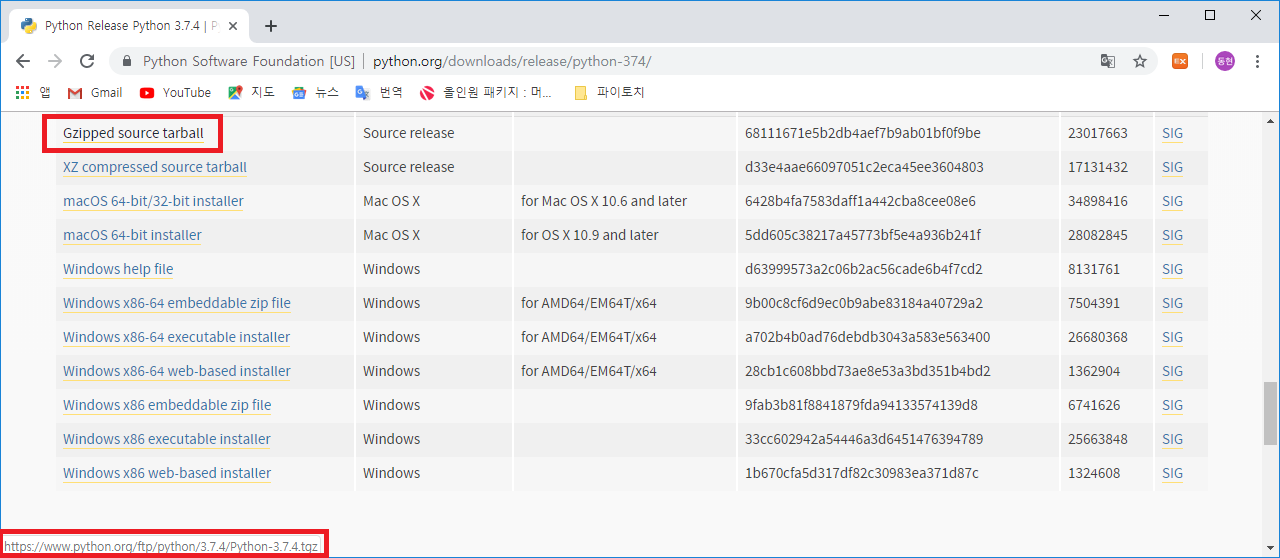
쭉 내려가면 Gzipped source tarball 링크가 있습니다.
그 위에 마우스를 가져다 대면
https://www.python.org/ftp/python/3.7.4/Python-3.7.4.tgz
아래 위와 같은 링크가 하나 보입니다.
이제 wget 명령어를 사용하여 다운로드 받겠습니다.
$ wget https://www.python.org/ftp/python/3.7.4/Python-3.7.4.tgz
위와 같이 보인다면 다운로드가 완료된 것입니다.

ls 명령어를 통해 파일이 있는지 확인합니다.
3. 설치하기
tgz 파일이 잘 다운로드 받아져 있는 것을 확인했다면 tgz파일의 압축을 풀어줍니다.
압축 해제하는 코드는 다음과 같습니다.
$ tar xvfz Python-3.7.4.tgz
압축을 해제하였으면 다시 ls 명령어를 통해 압축이 해제 되었는지 확인해 줍니다.

Python-3.7.4 로 압축해제 되어있는 것이 보입니다.
$ cd Python-3.7.4명령어로 해당 디렉터리에 들어갑니다.
다시 ls 명령어를 사용하여 configure가 있는지 확인합니다.

$ ./configure
$ make
$ sudo make install
명령어로 설치해 줍니다.
make 명령어 과정에서 오래 걸림니다.
설치가 끝나면 아래의 명령어로 python의 버전이 어떤 것인지 확인합니다.
여기서 주의할 점은 기본적으로 리눅스는 python 2.x 버전이 설치되어 있어 python -V하면 python2.x 버전이 확인되니 꼭
python3 -V로 하기 바랍니다.
$ python3 -V
설치가 완료되면 위와 같이나오게 됩니다.
출처: https://somjang.tistory.com/entry/PythonUbuntu에-Python-37-설치하기
[Python]Ubuntu에 Python 3.7 설치하기!
1. Python 설치 전 라이브러리 설치하기 Ubuntu(또는 Putty)에서 터미널을 열어 아래의 코드를 입력합니다. 설치 중간 중간에 [ y | n ] 중에 고르라고 나오면 y를 타이핑하고 엔터를 해주시면 됩니다! $ s
somjang.tistory.com
'Dev Log > Preferences' 카테고리의 다른 글
| [Dev log] Shell Script로 Python 실행하고 로그 남기기 (0) | 2021.01.14 |
|---|---|
| [Dev log] vim 사용법 (0) | 2021.01.13 |
| [Dev log] Linux crontab 사용법, 리눅스 예약작업 반복작업 (0) | 2021.01.13 |
| [Dev log] Using Python file in Shell Script (0) | 2021.01.12 |
| [Dev log] NAS Docker ubuntu use ChromeDriver (2) | 2021.01.12 |